Como faço para configurar meu computador para acesso remoto
Se você já esqueceu um arquivo importante em seu computador do trabalho ou em casa, sabe como pode ser frustrante dirigir de volta ao computador para obtê-lo. Ou talvez você precise fazer algum trabalho quando chegar em casa, mas o programa que você precisa usar está no seu computador de trabalho. Com todas as diferentes maneiras de salvar e acessar seus arquivos, você provavelmente está se perguntando como evitar ter que ficar diretamente na frente de um computador físico para usar os arquivos e programas nesse computador. A solução que você procura é chamada de acesso remoto, e você pode configurar o computador para acesso remoto instalando um programa gratuito chamado Teamviewer. A maneira como o Teamviewer funciona é que você o instala em todos os computadores que deseja acessar remotamente e cria um nome de usuário e senha. Essas credenciais são inseridas no programa e você pode começar a configurar os computadores para acesso remoto.
Como permitir acesso remoto ao meu computador
O procedimento abaixo precisará ser repetido em cada computador que você permitirá o acesso remoto. Você não poderá acessar um computador remotamente até ter instalado e configurado o Teamviewer nesse computador.
Abra uma janela do navegador da Web e navegue até a página Download do Teamviewer. Clique no sistema operacional do seu computador na parte superior da janela e clique no botão Download .

Salve o arquivo no seu computador e clique duas vezes no arquivo baixado para iniciar a instalação.
Escolha a opção Instalar na primeira tela e clique no botão Avançar .
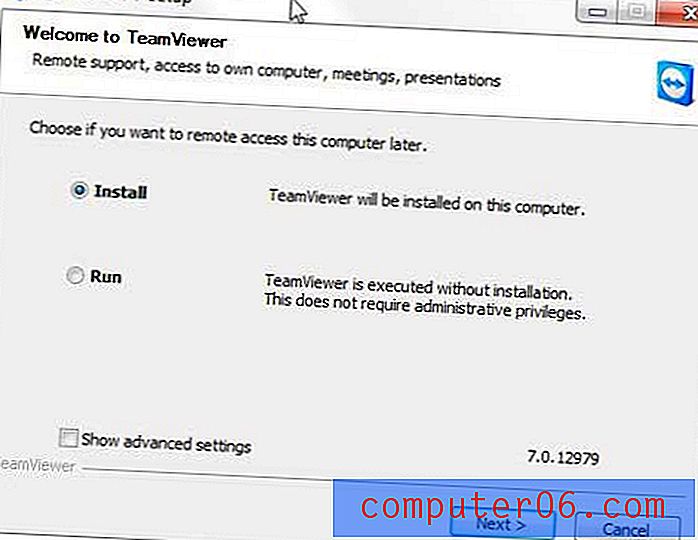
Escolha se o programa é para uso pessoal ou comercial (observe que o uso comercial do Teamviewer exigirá uma assinatura paga) e clique no botão Avançar .
Aceite os termos do contrato de licença e clique no botão Avançar .
Clique em Sim para poder acessar seu computador a qualquer momento e clique no botão Avançar .
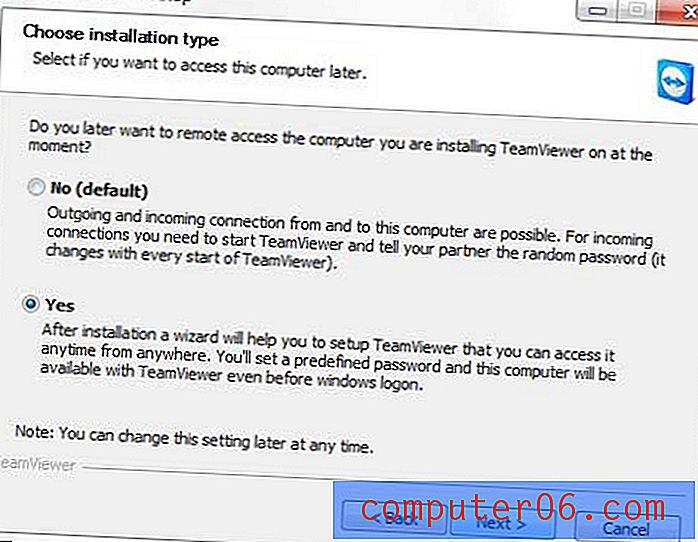
Após a conclusão da instalação, clique no botão Avançar para configurar o acesso autônomo ao seu computador.
Defina uma senha para o computador, digite-a novamente e clique no botão Avançar . O nome do computador será predefinido, mas você também pode alterar isso, se desejar.
Escolha criar uma conta do Teamviewer, preencha os campos obrigatórios e clique em Avançar novamente. Acompanhe o nome de usuário e a senha criados, pois você precisará usá-los quando estiver configurando o Teamviewer em cada um dos seus outros computadores.
Se você optar por não iniciar o Teamviewer toda vez que iniciar o computador, será necessário iniciar o programa no menu Iniciar, clique no botão Computadores e contatos no canto inferior direito da janela e digite seu nome de usuário e senha. para se conectar aos outros computadores da sua conta do Teamviewer.
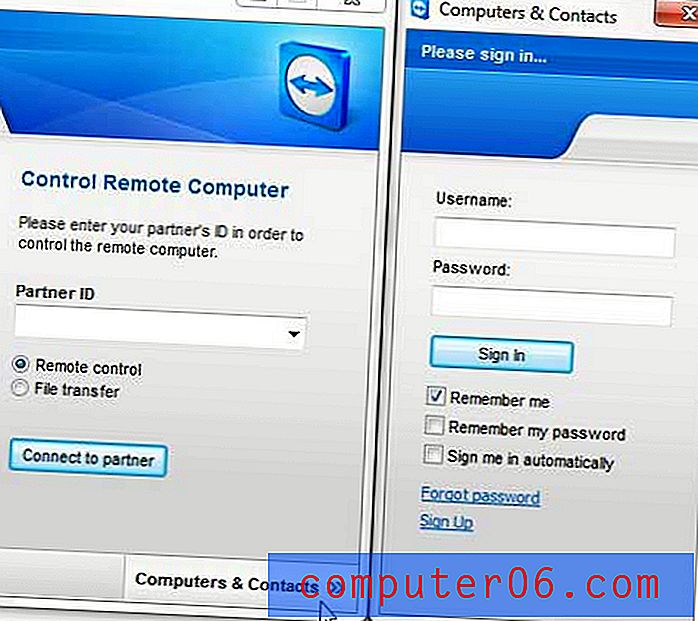
Você também pode configurar o Teamviewer usando as opções Permitir controle remoto ou Controlar computador remoto no centro da janela, se preferir. Minha experiência pessoal, no entanto, foi que é muito mais simples configurar tudo em uma conta, em que o Teamviewer está sendo executado em cada um dos computadores. Isso torna muito mais simples entrar e sair de qualquer computador que você precisa.



